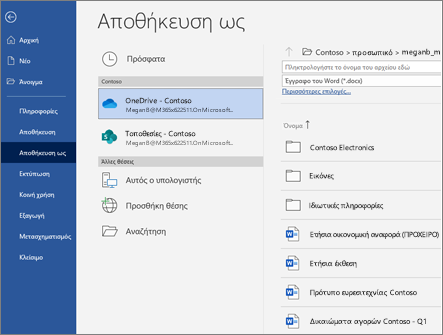Εργασία με έγγραφα στο Word για Windows
Ξεκινήστε να εργάζεστε στο Word με αυτές τις γρήγορες οδηγίες για το πώς να δημιουργείτε, να μοιράζεστε και να επεξεργάζεστε έγγραφα μόνοι σας ή με την ομάδα σας.
Για να μετατρέψετε τα έγγραφα Google σε ένα έγγραφο του Word, μεταβείτε στο αρχείο > λήψη > Microsoft Word (. docx). Στη συνέχεια, ανοίξτε το αρχείο στο Word. Δείτε περισσότερα στο θέμα γρήγορα αποτελέσματα με τα έγγραφα.
Σημείωση: Οι δυνατότητες και οι πληροφορίες σε αυτόν τον οδηγό ισχύουν για το Word όπως είναι διαθέσιμο μέσω του Microsoft 365.
Δημιουργία εγγράφου
-
Επιλέξτε αρχείο > Κεντρική σελίδα.
-
Επιλέξτε κενό έγγραφο, επιλέξτε ένα από τα πρότυπα ή ανοίξτε ένα προτεινόμενο ή πρόσφατο αρχείο.

Άνοιγμα εγγράφου
-
Επιλέξτε αρχείο > Άνοιγμακαι επιλέξτε το έγγραφο που θέλετε.
-
Εάν το αρχείο σας είναι αποθηκευμένο στο OneDrive και εργάζεστε χωρίς σύνδεση, οι αναθεωρήσεις σας θα αποθηκευτούν την επόμενη φορά που θα συνδεθείτε στο Internet.
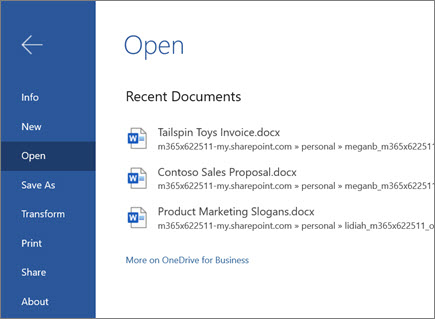
Μετονομασία εγγράφου
Για να μετονομάσετε το έγγραφό σας:
-
Εάν το αρχείο σας είναι αποθηκευμένο στο OneDrive, επιλέξτε το όνομα του αρχείου στο επάνω μέρος και πληκτρολογήστε αυτό που θέλετε.
-
Επιλέξτε αρχείο > Αποθήκευση ως, επιλέξτε μια θέση στην οποία θα αποθηκευτεί και μετονομάστε το αρχείο σας.
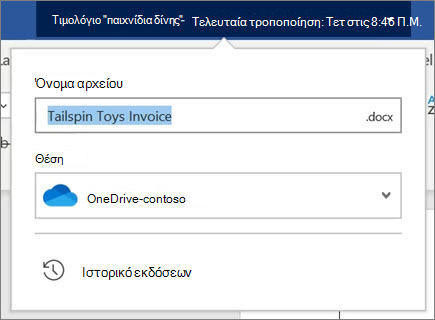
Επιλογή αποθήκευσης
-
Αποθήκευση εγγράφου στο OneDrive
Εάν το αρχείο σας έχει αποθηκευτεί στο OneDrive, οι αλλαγές σας αποθηκεύονται αυτόματα.
-
Επιλέξτε Αρχείο > Αποθήκευση ως.
-
Επιλέξτε OneDrive.
-
Πληκτρολογήστε ένα όνομα και επιλέξτε Αποθήκευση.
-
-
Άλλες επιλογές αποθήκευσης
Υπάρχουν περισσότεροι τρόποι για να αποθηκεύσετε το έγγραφό σας. Πρώτα, επιλέξτε αρχείο:
-
Για να αποθηκεύσετε το αρχείο σας, επιλέξτε Αποθήκευσηή επιλέξτε αρχείο > Αποθήκευση.
-
Για να αποθηκεύσετε το αρχείο σας ως PDF, επιλέξτε αρχείο > Αποθήκευση ως Adobe PDF.